Якщо ви хочете отримати прекрасні фотографії з розмитим фоном, що робить дорогу оптику для професійних фотографів, то краще використовувати Photoshop. Ця стаття буде представляти два способи зробити гарний розмитий фон на фотографії, використовуючи цю програму.
Як розмити фон в Photoshop: перший шлях
Перший шлях буде набагато простішим для другого, але він виглядає менш ефективно і підходить для великих об'єктів та чітких ліній. Якщо модель на фотографії роздирати волосся, то буде важко реалізувати цей план.
Так що розмиття виглядає природним, потрібно пам'ятати деякі принципи фокальних літаків:
- Основний об'єкт в кадрі завжди залишається ясним і гострим;
- Об'єкти заблоковані сильнішими, якщо вони видаляються з об'єкта. Всі елементи біля об'єкта зйомки розмиті менше.
Перейдіть до Photoshop і відкрийте фотографію. Тепер ви будете працювати з інструментами на лівій панелі.

Викладіть інструмент "blur" або "blur tool". Він буде представлений майже посередині панелі і позначається крапель.

Вам потрібно налаштувати розмір та інтенсивність інструмента. Зверху, ви побачите рядок "Сила", покладіть повзунок у ньому приблизно на 70-80%. Вкажіть себе залежно від вашої фотографії.

Почніть намалювати інструмент навколо головного об'єкта, намагайтеся не торкатися моделі. Якщо потрібно - збільшити зображення та обережно працювати.
Як результат, у вас буде м'який розмиток, який не зашкодить головному об'єкту.

Як розмити фон в Photoshop: другий спосіб
З першим способом виконання, ви не можете вказати напрямок розмиття, і якщо ви все ще погано носять інструмент, то робота може виявитися Неаккуратом. Отже, що все виглядало більш професійно, спробуйте вдарити до інструменту "перо".
Зверніть увагу на ліву частину панелі інструментів, натисніть на перо.

Цей інструмент досить простий у контролі, це лише трохи випрямлення. Ви повинні покласти точки, а потім згинаючи лінію. Коло таким чином всіма ваша модель в кадрі.

Після закінчення та закриття ланцюга - клацніть правою кнопкою миші на контурі. У спливаючому вікні виберіть рядок "зробити вибір" або "вибір".

У вікні, що відкривається, встановіть значення "0" та натисніть "OK".

Тепер зверніть увагу на праву сторону програми. Вам потрібно видалити значок блокування з вашого шару. Просто натисніть значок один раз.

Після цього візьміть інший інструмент на лівій стороні екрана. Це називається "виділення". Натисніть знову вздовж клацання правою кнопкою миші та натисніть на шар за допомогою клавіші Cut.
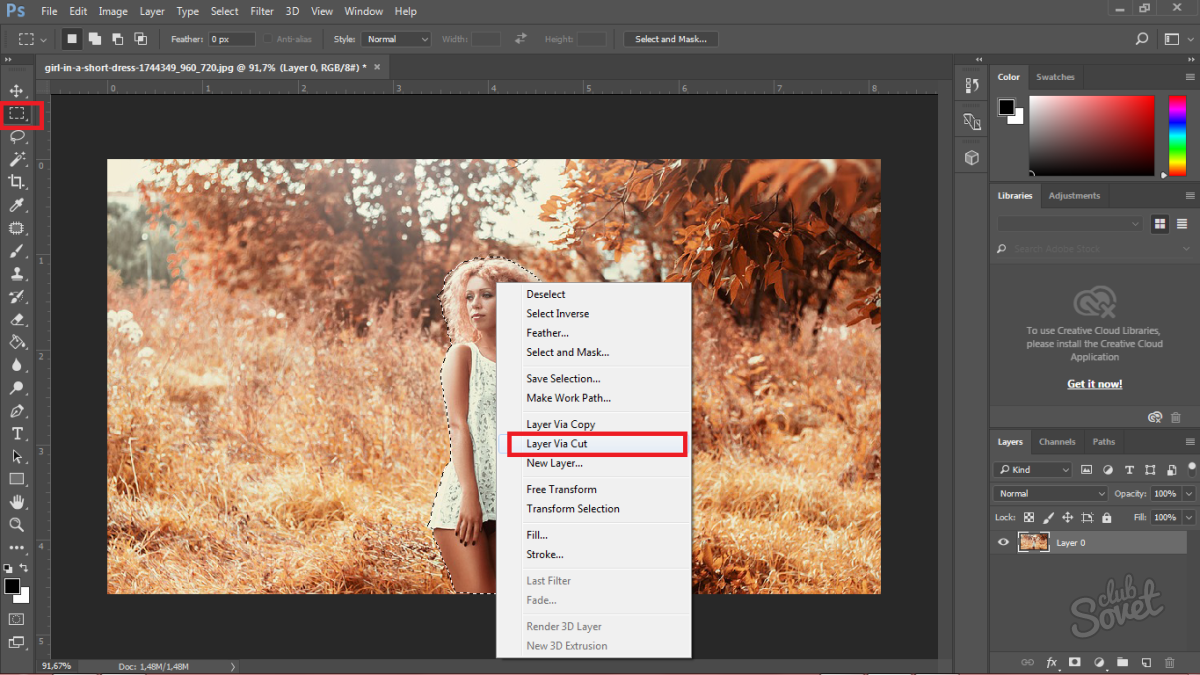
Негайно ви матимете другий шар на правій стороні вікна, перейдіть до найнижчого, просто натиснувши на нього мишею.

Потім натисніть кнопку "Фільтр" або "Фільтр" у спадному списку, натисніть "Розмивання" або "розмиття". Тепер ви повинні вибрати тип розмиття. Вони відрізняються в напрямку, наприклад, ви можете зробити легкий розмивання фону в русі або сторонах, який додатиме рамку динаміки, а звичайний розмиток без будь-якого руху називається "розмиттям над Гаусом" або "Гауссові розмиття".
На тому ж прикладі, "Радіальний розмиття" або "розмиття в колі" буде застосовуватися до краю фотографій красиво кручена навколо моделі.

Значення розмивання 1-4, залежно від ваших цілей. Якщо ви хочете, щоб м'який розмиток, то 1 або 2 цілком підходять.

Розглянемо, як фон з боків тепер кручений у кільце. Ви можете налаштувати фотографію.

Закінчити редагування шляхом корекції кольорів та будь-яких художніх ефектів. Отже, розмивання виглядає більш природним, ви можете взяти інструмент "Архівні щітки" та повернути деякі елементи навколо моделі до гострого розуму.
































